È possibile eseguire buone regolazioni basate sull’impostazione della regolazione della gamma selezionata.
Regolazione sull’Impostazione di Gamma Preferita
TOPÈ anche possibile eseguire l’impostazione da “Regola Immag.” ![]() “Gamma” nel menu.
“Gamma” nel menu.
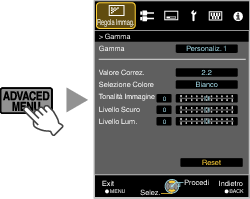
|
Voce |
Descrizione |
Impostazione |
|---|---|---|
|
Selezione Colore |
Selezionare “Selezione Colore”, e selezionare il colore da regolare |
Bianco/Rosso/Verde/Blu |
|
Tonalità Immagine |
Regola la luminosità complessiva automaticamente per un risultato ben bilanciato senza compromettere la gradazione dell’immagine. |
Da -16 (scurisce l’immagine per un effetto sottoesposto) a +16 (schiarisce immagine per un effetto sovraesposto) |
|
Livello Scuro |
Regola le aree scure dell’immagine in ingresso. (Tutti i Bianco/Rosso/Verde/Blu possono essere regolati.) Per fare ciò, utilizzare i tasti |
Da -7 (scurisce le ombre) a +7 (schiarisce le ombre) |
|
Livello Lum. |
Regola le aree chiare dell’immagine in ingresso. (Tutti i Bianco/Rosso/Verde/Blu possono essere regolati.) Per fare ciò, utilizzare i tasti |
Da -7 (scurisce le zone di massima luce) a +7 (schiarisce le zone di massima luce) |
Non è possibile effettuare la regolazione quando “Profilo Colore” è impostato su “x.v.Color”.
Quando uno di “Personaliz. 1” a “Personaliz. 3” è selezionato in “Gamma”, è possibile selezionare un “Valore Correz.”.
Selezionare “Valore Correz.”, quindi premere i tasti ![]()
![]() per selezionare un valore di correzione (valore di impostazione) come valore base per la regolazione.
per selezionare un valore di correzione (valore di impostazione) come valore base per la regolazione.
![]()
Normale, A, B, C, D, 1.8, 1.9, 2.0, 2.1, 2.2, 2.3, 2.4, 2.5, 2.6, Importare
![]()
![]()
Quando “Modalità Immagine” è impostato su “Film”:
Film 1, Film 2, Importare
Quando “Modalità Immagine” è impostato su un valore diverso da “Film”:
Normale, A, B, C, D, 1.8, 1.9, 2.0, 2.1, 2.2, 2.3, 2.4, 2.5, 2.6, Importare
Più il valore è piccolo, più luminose diverranno le zone scure dell’immagine. Allo stesso tempo, le aree luminose appariranno spente.
Selezionando “Importare” è possibile selezionare i dati della gamma creati esternamente. L’impostazione di fabbrica per “Importare” è la stessa di quella di “Normale”.
È possibile utilizzare il software di calibrazione del proiettore per personalizzare la regolazione dei dati della gamma, quindi importare i dati della gamma creati.
Per maggiori dettagli, consultare il nostro sito web.
http://www3.jvckenwood.com/english/download/index.html
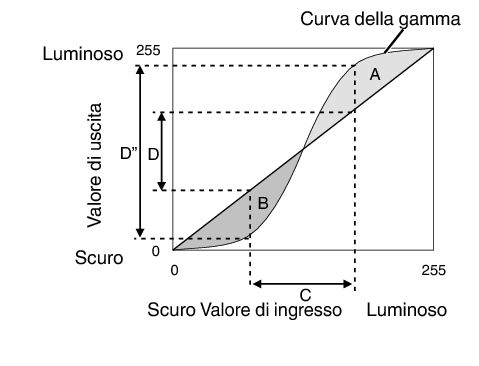
Quando la curva gamma è una linea retta:
La luminosità e il contrasto dell’ingresso video saranno gli stessi dell’uscita video.
Area per la quale la curva gamma è al di sopra della linea retta (A):
L’uscita video appare più chiara dell’ingresso.
Area per la quale la curva gamma è al di sotto della linea retta (B):
L’uscita video appare più scura dell’ingresso.
Area per la quale l’inclinazione della curva gamma è accentuata (mezzotono) (C):
La gamma della scala di grigi dell’uscita video diviene più ampia e il contrasto aumenta (D ![]() D’).
D’).
Se l’immagine appare scura quando gamma è impostato su “D”, si raccomanda di regolare l’immagine secondo le seguenti procedure.
